联想电脑屏幕亮度怎么调
- 分类:教程 回答于: 2022年10月07日 11:44:00
有时候我们的电脑在不同环境下进行使用,有的光线亮,就得调整屏幕暗一些,有的光线暗,就需要调整屏幕亮一些。想调节下亮度,却不知道电脑屏幕亮度怎么调。对于一些小白来说不太容易,下面,小编就来跟大家分享电脑屏幕亮度调节步骤。
工具/原料:
系统版本:windows10系统
品牌型号:联想小新Air15 锐龙版
方法/步骤:
电脑屏幕亮度调节步骤:
1、鼠标右键点击打开“网络”。

2、点击打开“网络和共享中心”。
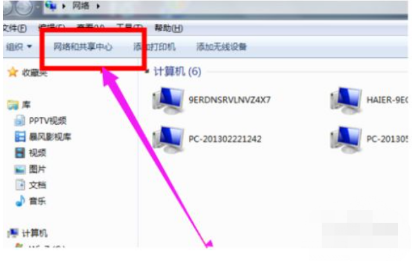
3、点击打开控制面板”。
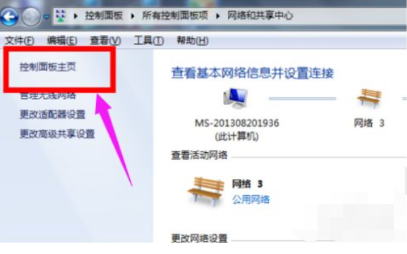
4、点击“显示”即可。
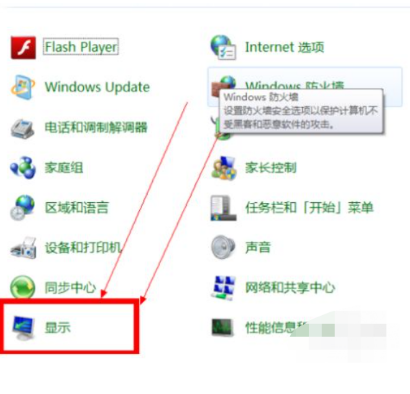
5、点击进入“调整亮度”即可。
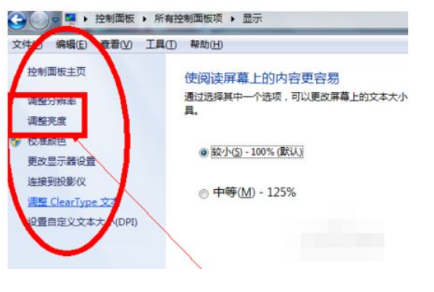
6、我们选择“平衡”。

7、最后在我们打开的这个页面的右下角有一个小光标,把它向右边拉即可。

总结:
1、鼠标右键点击打开“网络”,点击“网络和共享中心”。
2、点击打开控制面板”,点击“显示”。
3、点击进入“调整亮度”选择“平衡”即可。
4、打开右下角小光标,把它向右边拉即可。
 有用
77
有用
77


 小白系统
小白系统


 1000
1000 1000
1000 1000
1000 1000
1000 1000
1000 1000
1000 1000
1000 1000
1000 1000
1000 1000
1000猜您喜欢
- 笔记本电脑系统重装步骤2022/06/12
- 电脑下载的系统怎么安装教程..2022/06/14
- 电脑小白三步装机系统是正版吗..2022/10/22
- 戴尔笔记本重装系统的步骤是什么..2022/11/23
- 电脑cpu是什么的详细介绍2022/01/12
- 笔记本怎么重装系统教程2023/02/04
相关推荐
- pdf文件怎么打开2015/06/19
- 苹果8 Plus参数详解2023/12/05
- 重装系统不再是难题2014/10/08
- [ppstream]在线观看最新热门影视剧..2024/03/07
- 电脑一打印就蓝屏如何解決..2022/10/24
- 华为荣耀10:深度解析其创新技术与用户..2024/08/25




















 关注微信公众号
关注微信公众号





